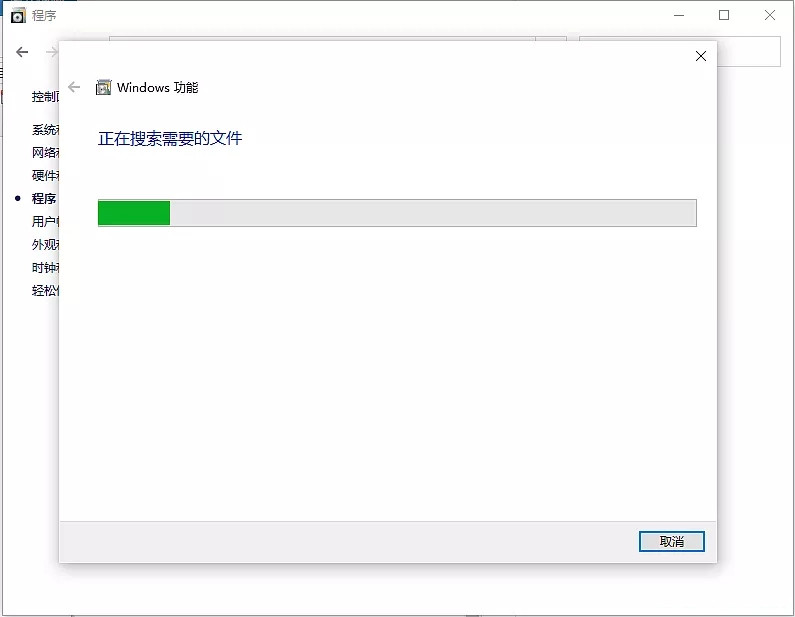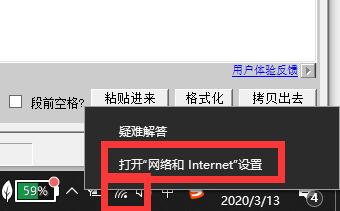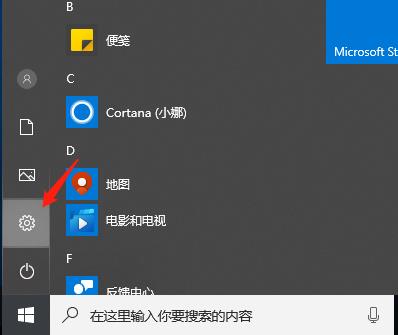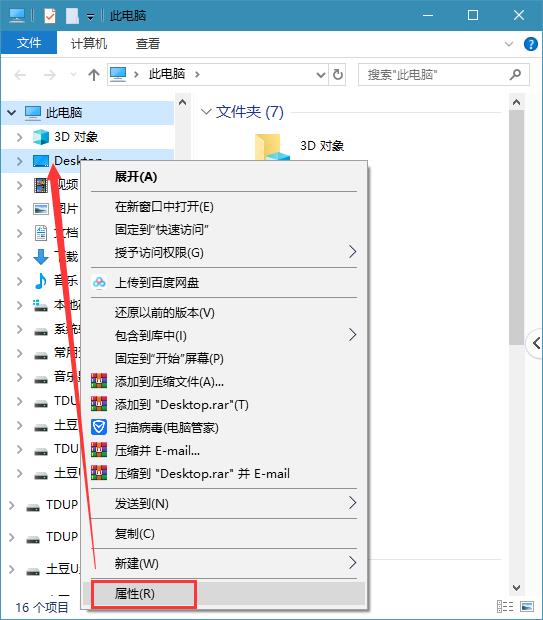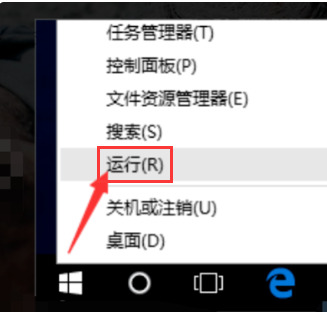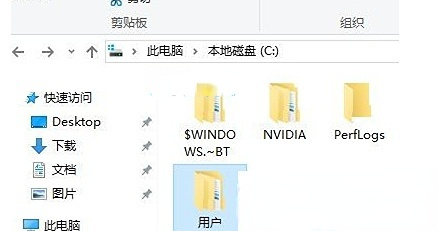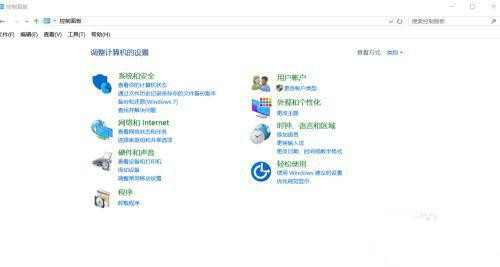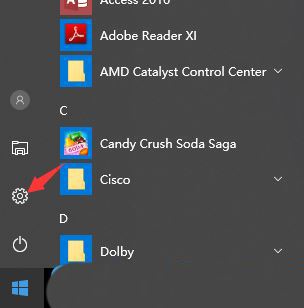我们的win10系统中,有一个内置的虚拟机,启动后就可以用来测试很多的东西,可是不少用户都不知道这个内置的虚拟机要如何设置才能够开启使用,针对这个问题,本期的win10教程就为大伙带来操作方法,有需要的用户可以来系统之家参照正文的步骤进行操作。
win10启用内置虚拟机操作方法
1、右击左下角开始菜单,选择【控制面板】。
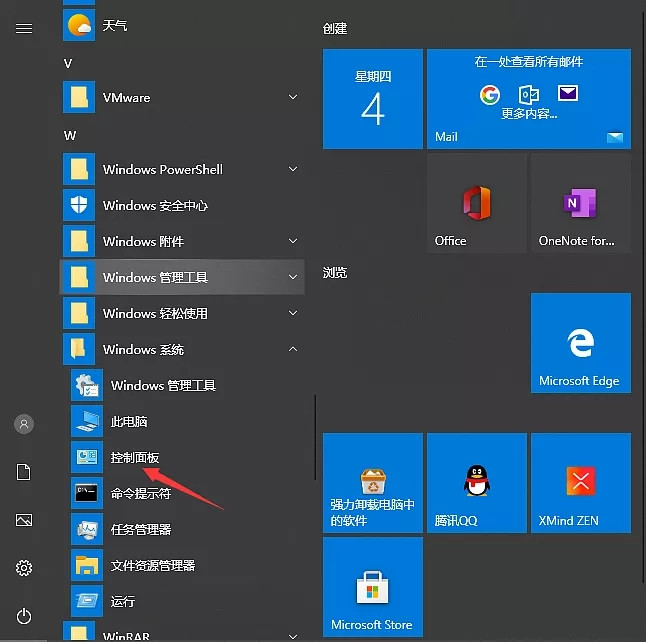
2、在【控制面板】界面中选择【程序】打开,然后选择【启用或关闭windows功能】选项。
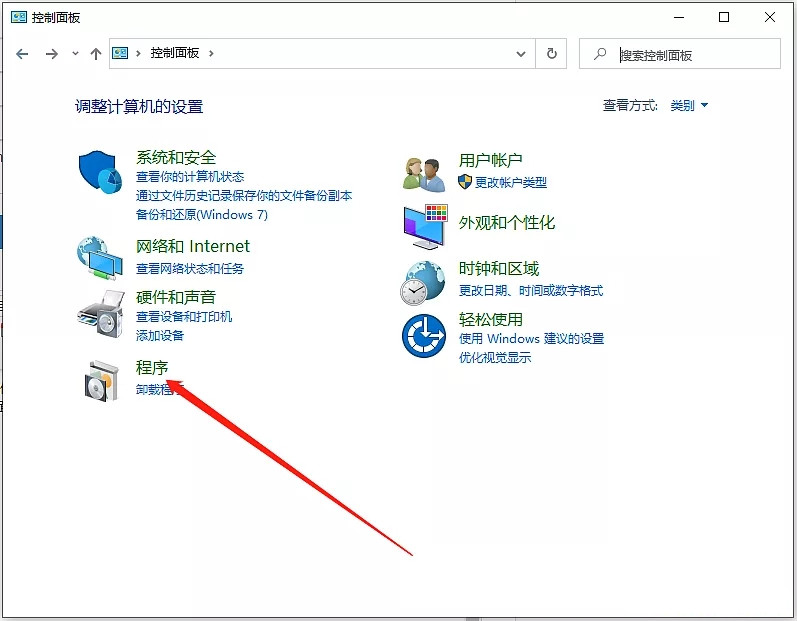
3、在【windows功能】界面中找到【Hyper-V】选项,然后勾选,点击【确定】。
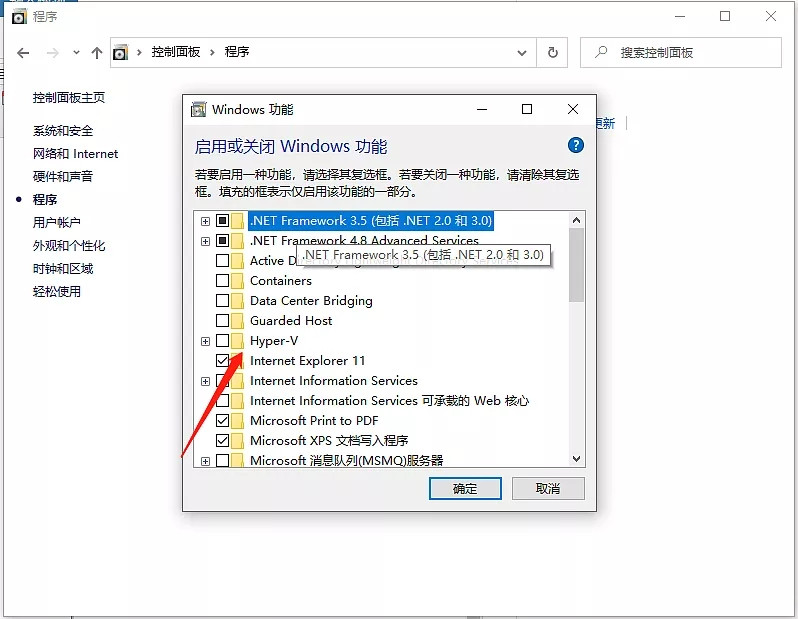
4、然后需要耐心等待一段时间,安装完成后需要重启电脑。